幻灯片中插入艺术字图片和声音
- 格式:ppt
- 大小:239.00 KB
- 文档页数:9
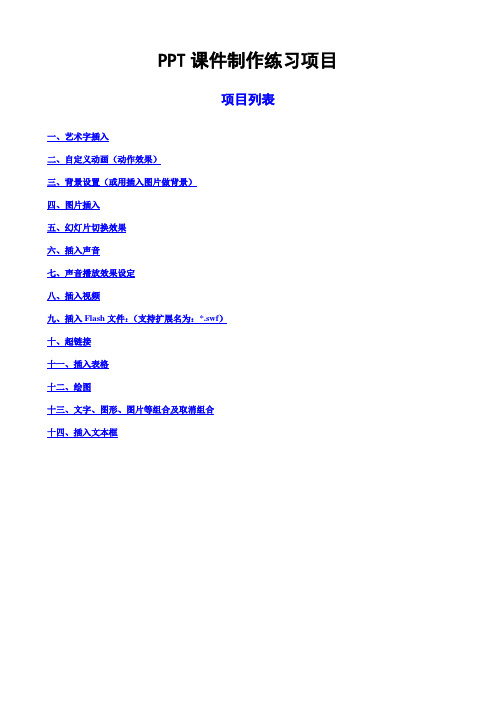
PPT课件制作练习项目项目列表一、艺术字插入二、自定义动画(动作效果)三、背景设置(或用插入图片做背景)四、图片插入五、幻灯片切换效果六、插入声音七、声音播放效果设定八、插入视频九、插入Flash文件:(支持扩展名为:*.swf)十、超链接十一、插入表格十二、绘图十三、文字、图形、图片等组合及取消组合十四、插入文本框一、艺术字插入:菜单栏里[插入] →[图片] →[艺术字](单击)。
二、自定义动画(动作效果):右击所选内容→鼠标移到[自定义动画] →右边任务栏[添加效果] →[选择各种效果] 。
三、背景设置(或用插入图片做背景)。
在窗口没有内容地方右击→鼠标移到[背景] →[下拉框] →选择[填充效果] →弹出对话框选择[图片] →单击[选择] →查找存放图片路径。
(注:选择完后确定,然后[应用] 就行。
)四、图片插入:菜单栏里[插入] →[图片] →[来自文件](单击)→[选择图片存放路径] 。
五、幻灯片切换效果:在窗口左边[视图栏] →按住[Ctrl] 键→单击选择要切换几张的幻灯片→然后在选择幻灯片上右击→鼠标移到[幻灯片切换] →然后在右边[任务栏] →选择[切换各种效果] 。
注:要使几张幻灯片自动播放在下面的[换片方式] 里选择[每隔]时间就行。
六、插入声音:菜单栏里[插入] →[影片和声音] →[文件中的声音](单击)→[选择声音存放路径] 。
注:Flash文件、声音文件、视频文件要复制在PPT课件旁边。
)七、声音播放效果设定:八、插入视频:菜单栏里[视图] →[工具栏] →[控件工具箱](单击)→选择[其它控件] →找到[Windos Media Player](一般在最后几行去找或按字母W找的速度快)→选择后按住左鼠标左键进行拖动→右击选择[属性] →在[URL](框内输入视频整个文件名,如:教学视频.A VI )→关掉对话框即可。
注:Flash文件、声音文件、视频文件要复制在PPT课件旁边。
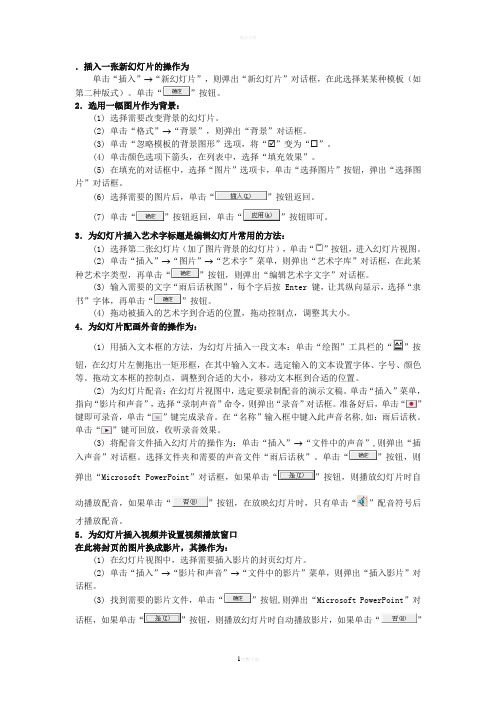
.插入一张新幻灯片的操作为单击“插入”→“新幻灯片”,则弹出“新幻灯片”对话框,在此选择某某种模板(如第二种版式)。
单击“”按钮。
2.选用一幅图片作为背景:(1) 选择需要改变背景的幻灯片。
(2) 单击“格式”→“背景”,则弹出“背景”对话框。
(3) 单击“忽略模板的背景图形”选项,将“☑”变为“☐”。
(4) 单击颜色选项下箭头,在列表中,选择“填充效果”。
(5) 在填充的对话框中,选择“图片”选项卡,单击“选择图片”按钮,弹出“选择图片”对话框。
(6) 选择需要的图片后,单击“”按钮返回。
(7) 单击“”按钮返回,单击“”按钮即可。
3.为幻灯片插入艺术字标题是编辑幻灯片常用的方法:(1) 选择第二张幻灯片(加了图片背景的幻灯片),单击“”按钮,进入幻灯片视图。
(2) 单击“插入”→“图片”→“艺术字”菜单,则弹出“艺术字库”对话框,在此某种艺术字类型,再单击“”按钮,则弹出“编辑艺术字文字”对话框。
(3) 输入需要的文字“雨后话秋图”,每个字后按 Enter 键,让其纵向显示,选择“隶书”字体,再单击“”按钮。
(4) 拖动被插入的艺术字到合适的位置,拖动控制点,调整其大小。
4.为幻灯片配画外音的操作为:(1) 用插入文本框的方法,为幻灯片插入一段文本:单击“绘图”工具栏的“”按钮,在幻灯片左侧拖出一矩形框,在其中输入文本。
选定输入的文本设置字体、字号、颜色等。
拖动文本框的控制点,调整到合适的大小,移动文本框到合适的位置。
(2) 为幻灯片配音:在幻灯片视图中,选定要录制配音的演示文稿。
单击“插入”菜单,指向“影片和声音”,选择“录制声音”命令,则弹出“录音”对话框。
准备好后,单击“”键即可录音,单击“”键完成录音。
在“名称”输入框中键入此声音名称,如:雨后话秋。
单击“”键可回放,收听录音效果。
(3) 将配音文件插入幻灯片的操作为:单击“插入”→“文件中的声音”,则弹出“插入声音”对话框。
选择文件夹和需要的声音文件“雨后话秋”。

在幻灯片中插入内容1、1、在幻灯片中输入文字:单击对象中的文本即可选中其中的文本,并显示文本插入光标,而对象周围的选定矩形则变为由斜线组成。
此方法可以在标题或正文对象中输入文字。
使用“文本框”工具输入文字:使用“文本框”可以在幻灯片标题及正文之外的任何位置输入文字,如输入标签和公司名称等。
用户可以在使用“文本框”输入文字之前,选定文字的属性:如字体、字型、字号等,也可选定文本对象的位置几大小,也可以在建立了文本对象之后,根据幻灯片整体布局的需要,调整文本对象的位置、大小以及文本属性。
还可以加注上下标、阴影效果、浮雕效果、段落的行距、段落对齐方式等。
在封闭图形中输入文字:用户可以在封闭的图形中输入文本,并且文本将与封闭的图形结合成一个整体,移动图形时,文本也随之移动。
2、2、添加剪贴图、图片及声音:为了增加演示文稿的感染力,一般都在演示文稿的幻灯片中加入一些图形图象和声音。
3、3、添加图形:POWERPOINT 提供了绘图工具栏,方便用户绘制直线、弧线、任意曲线、矩形、椭圆及其他封闭图形,并且提供了工具可以修改自选图形的大小、宽度、颜色和线形。
4、4、插入艺术字:POWERPOINT中插入艺术字的操作方法:单击“绘图”工具栏上的“插入艺术字”按钮,或者打开“插入”菜单,选择“图片”命令,在显示的级联菜单中选择“艺术字”命令。
然后选择一种艺术字样式,单击“确定”按钮。
5、5、插入组织结构图:方法:将要插入组织结构图的幻灯片变换为当前幻灯片;单击“插入”菜单,选择“图片”选项,在级联的菜单中选择“组织结构图”选项。
6、6、插入数学公式:MICROSOFT公式编辑器用于生成各种类型的公式,如果要在POWERPOINT的幻灯片中插入数学公式,方法是:将要插入数学公式的幻灯片设为当前幻灯片;打开“插入”菜单,选择“插入”对象命令;选择“MICROSOFT EQUATION”单击“确定”按钮。
7、7、插入统计图表:GRAPH是专门制作统计图表的工具软件,用GRAPH创作的统计图表可作为嵌入对象插入到幻灯片中。

ppt演示文稿教案演示文稿教案一、第一部分:对象的添加:制作演示文稿,添加对象是最常见的操作。
1、新建幻灯片2、插入文本框3、直接输入文本4、插入图片5、插入声音6、插入视频7、插入Falsh动画8、插入艺术字9、绘制图形10、公式编辑11、插入其他演示文稿12、插入批注13、插入图表14、插入Excel表格(1)新建幻灯片默认情况下,启动PowerPoint202X(其他版本类似)时,系统新建一份空白演示文稿,并新建1张幻灯片。
我们可以通过下面三种方法,在当前演示文稿中添加新的幻灯片。
方法一:快捷键法。
按“Ctrl+M”组合键,即可快速添加1张空白幻灯片。
方法二:回车键法。
在“普通视图”下,将鼠标定在左侧的窗格中,然后按下回车键(“Enter"),同样可以快速插入一张新的空白幻灯片。
方法三:命令法。
执行“插入f新幻灯片”命令,也可以新增一张空白幻灯片。
(2)插入文本框通常情况下,在演示文稿的幻灯片中添加文本字符时,需要通过文本框来实现。
1、执行“插入f文本框f水平(垂直)”命令,然后在幻灯片中拖拉出一个文本框来。
2、将相应的字符输入到文本框中。
3、设置好字体、字号和字符颜色等。
4、调整好文本框的大小,并将其定位在幻灯片的合适位置上即可。
注意:也可以用“绘图”工具栏上的文本框按钮来插入文本框,并输入字符。
(3)直接输入文字的方法和技巧。
如果演示文稿中需要编辑大量文本,我推荐大家使用下面直接输入文本的方法。
在“普通视图”下,将鼠标定在左侧的窗格中,切换到“大纲”标签下。
然后直接输入文本字符。
每输入完一个内容后,按下“Enter”键,新建一张幻灯片,输入后面的内容。
注意:如果按下“Enter”键,仍然希望在原幻灯片中输入文本,只要按一下“Tab”键即可。
此时,如果想新增一张幻灯片,按下“Enter”键后,再按一下“Shift+Tab”键就可以了(4)添加图片为了增强文稿的可视性,向演示文稿中添加图片是一项基本的操作。
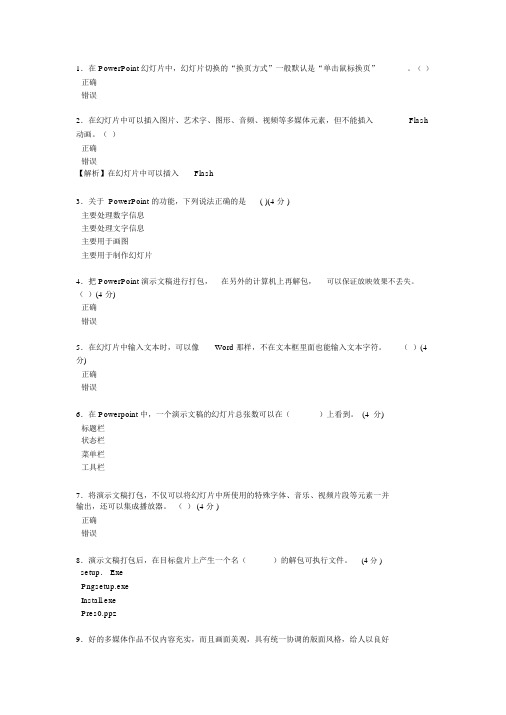
1.在 PowerPoint 幻灯片中,幻灯片切换的“换页方式”一般默认是“单击鼠标换页”。
()正确错误2.在幻灯片中可以插入图片、艺术字、图形、音频、视频等多媒体元素,但不能插入Flash 动画。
()正确错误【解析】在幻灯片中可以插入Flash3.关于 PowerPoint 的功能,下列说法正确的是( )(4 分 )主要处理数字信息主要处理文字信息主要用于画图主要用于制作幻灯片4.把 PowerPoint 演示文稿进行打包,在另外的计算机上再解包,可以保证放映效果不丢失。
()(4 分)正确错误5.在幻灯片中输入文本时,可以像Word 那样,不在文本框里面也能输入文本字符。
()(4分)正确错误6.在 Powerpoint 中,一个演示文稿的幻灯片总张数可以在()上看到。
(4分)标题栏状态栏菜单栏工具栏7.将演示文稿打包,不仅可以将幻灯片中所使用的特殊字体、音乐、视频片段等元素一并输出,还可以集成播放器。
() (4 分 )正确错误8.演示文稿打包后,在目标盘片上产生一个名()的解包可执行文件。
(4 分 )setup. ExePngsetup.exeInstall.exePres0.ppz9.好的多媒体作品不仅内容充实,而且画面美观,具有统一协调的版面风格,给人以良好的视觉感受。
(4 分 )正确错误10.如果想创设独特的、个性化的设计模板,我们可以通过编辑“幻灯片版式”来制作自己的母版。
()(4 分 )正确错误【解析】如果想创设独特的、个性化的设计模板,我们可以通过编辑“母版”来制作自己的设计模板11.小丽进行了以下操作:选定“幻灯片 2”,单击“幻灯片放映”菜单中的“幻灯片切换”命令,在打开的对话框中选择“盒装收缩” 效果,然后单击“应用” 按钮。
在幻灯片放映时,将会出现什么效果? ( )(4 分 )所有幻灯片播放时,均有“盒装收缩”的过渡效果放映到幻灯片 2 时,该幻灯片上的文字、图片等元素分别以“盒装收缩”的动画形式出现从幻灯片 1 进入幻灯片 2 时,以“盒装收缩”的形式过渡以上说法都不对12.李龙在网上下载了大量的学习课件,并放在一个资源文件夹中,他可以通过 ( ) 扩展名选择出PowerPoint 类型的课件。

制作简单幻灯片教案(精选6篇)制作简单幻灯片教案篇一教师幻灯片制作培训教案教学目标:1、学会在powerpoint 中插入多媒体文件(文字、图片、声音、影片)2、会利用背景、幻灯片应用设计模板美化幻灯片3、学会自定义动画和幻灯片切换的使用。
教学难点:幻灯片切换和自定义动画的使用。
教学过程:一、powerpoint 简介及幻灯片版式的讲解一个简单的多媒体处理软件。
多媒体是指文字、图片、声音和影像。
版式的认识。
二、多种媒体的插入方法:1、文字的插入:(1)艺术字的插入插入——图片——艺术字。
艺术字的美化:选中艺术节,再击右键,选择设置艺术字格式。
(2)文本框的插入:文本框的插入方法:插入——文本框——横排、竖排——拖动文本框格式的设置:选中文本框,单击右键,选择设置文本框格式。
2、图片的插入(1)外部图片的插入:插入图片——来自文件——选择图片路径;图片的菜单条的设置,透明色、水印等方式的制作。
(2)剪贴画的插入方法:插入——图片——剪贴画。
(3)自选图形的插入:插入图片——自选图形——选择——拖动。
自选图形格式的设置,方法参照文本框的设置。
3、声音的插入插入——影片和声音——文件中的声音。
声音格式的设置。
4、视频的插入。
类同于声音的插入。
三、幻灯片的美化:1、幻灯片背景的设置。
单击空白处,或选择格式菜单选择背景命令。
选择合适的背景。
2、幻灯片应用设计模板的应用。
四、自定义动画和幻灯片的切换。
自定义动画的设置单击幻灯片放映——自定义动画(出现动画、出来顺序、自动出现等方式的讲解)制作简单幻灯片教案篇二《制作简单的幻灯片》教案教学课题制作简单的幻灯片教学目标1.了解什么是powerpoint。
2.学会打开powerpoint的方法。
3.学会制作简单的幻灯片。
4.能够放映幻灯片。
教学重点学会打开powerpoint的方法,能制作简单的幻灯片并放映。
教学难点学会制作简单的幻灯片,掌握插入新幻灯片、输入文字和简单修饰文字的方法。
2021年中考信息技术考试试题(PowerPoint)一、选择题1、在PowerPoint中,设置幻灯片放映时的换页效果为向下插入,应使用幻灯片放映菜单下的( B )选项。
A.动作按钮B.幻灯片切换C.预设动画D.自定义动画2、关于插入幻灯片的操作,不正确的是( B )。
A.选中一张幻灯片,做插入操作B.插入的幻灯片在选定的幻灯片之前C.首先确定要插入幻灯片的位置,然后再做插入操作D.一次可以插入多张幻灯片3、PowerPoint 2003的主要功能是(C )。
A.表格处理B.图表处理C.制作演示文稿D.数据库管理4、幻灯片中出现了一个小喇叭图标表示在幻灯片中插入了(A)。
A.声音B.CD音乐C.MIDI音乐D.影片5、在幻灯片中,若将已有的一幅图片放置在标题文本框的下面,则正确的操作方法是:选中“图片”对象,单击“叠放次序”命令中( C )。
A.置于文字上方B.置于文字下方C.置于底层D.置于顶层6、下列说法正确的有(C )。
A.幻灯片中的每一个对象都只能使用相同的动画效果B.各个对象的动画的出现顺序是固定的,不能随便调整C.各个对象可以使用不同的动画效果,且可以以任意顺序出现D.以上三种说法都不正确7、在PowerPoint中打开了一个演示文稿,对文稿作了修改,并进行了“关闭”操作以后(D )。
A.文稿被关闭,并自动保存修改后的内容B.文稿不能关闭,并提示出错C.文稿被关闭,修改后的内容不能保存D.弹出对话框,并询问是否保存对文稿的修改8、在PowerPoint 2003的幻灯片浏览视图中,不能完成的操作是(C )。
A.调整个别幻灯片位置B.删除个别幻灯片C.编辑个别幻灯片内容D.复制个别幻灯片9、在PowerPoint 2003中,设置幻灯片放映时的换页效果为“垂直百页窗”,应使用“幻灯片放映”菜单下的选项是( B )。
A.动作按钮B.幻灯片切换C.预设动画D.自定义动画10、PowerPoint2003中,模板文件的扩展名为(B )。
PowerPoint是目前最流行也是使用最简便的一种课件制作工具,PowerPoint 制成的简单幻灯片基本可以满足日常课堂教学的应用。
关于PowerPoint(以下简称PP)的基本应用技巧,相信大家都已经有所掌握,因此,本讲略去了基础应用的介绍,仅介绍几个关于Office2003中PP应用的高级技巧,分别是:对PP中使用图片的处理、PP中文字跟背景图片关系的处理、在PP中插入音频、视频、Flash文件的方法。
一、对PPT中图片的处理(一)图片减肥三部曲做幻灯片,估计没有不插入图片的,但是随着大量图片的加入,幻灯片的体积也越来越大,那么,能不能对这些图片进行一下处理,让幻灯片也减减肥呢?下面列出了图片减肥的三部曲。
1.从图片的格式上下手。
首先说说几种常见的图片格式以及它们各自的特点。
Bmp:Windows 位图早在win95时期,Bmp就是系统中开机画面、桌面等图片文件的默认格式。
在图片画质上,应该是最好的,但相应的,单个文件的体积也是最庞大的。
Jpg:联合摄影专家组JPEG支持最高级别的压缩,不过,这种压缩是有损耗的。
是以降低画质来换取图片体积的减小。
Gif:图形交换格式Gif图片以 8 位颜色或 256 色存储。
图片支持透明度、压缩、交错和多图像图片(动画GIF)。
因为gif格式仅有256色,因此在画质上是最差的。
以上三种是最常见的图片格式,通过相关介绍我们就可以看出,同样一幅图片,保存为bmp格式时画质最好,体积最大;jpg格式时画质跟体积都适中;gif格式的画质就要差很多了,因此,在选择图片时,一般照片类的图片最好都改成jpg格式使用,而手绘图片则可以保存为gif格式使用。
关于图片格式转换,推荐用最简单的ACDSee。
第一步,用ACDSee打开一张bmp图片,双击,进入列表模式。
第二步,右键点击图片,选择“转换……”(某些版本可能是“格式转换……”)。
第三步,选择转换格式为jpg,点确定即完成转换。